Ano ang Dapat Malaman
- Ang pinakamadali at pinakamabilis na paraan upang ayusin ang Chrome na hindi nagpe-play ng mga video ay upang matiyak na ang Chrome ay ganap na na-update at nagre-restart.
- Kung hindi gumana ang pag-update, subukang i-clear ang iyong cache at i-enable ang Adobe Flash o Javascript.
- Kung nabigo ang lahat at hindi pa rin nagpe-play ng mga video ang Chrome, maaaring kailanganin mong ganap na i-reset ang iyong Chrome browser.
Kapag huminto sa paggana ang mga video, maaari itong maging nakakabigo. Kung ang iyong bersyon ng Chrome ay hindi nagpe-play ng mga video mula sa mga site tulad ng YouTube o Vimeo, narito kung paano ito i-troubleshoot, simula sa pinakasimple at pinakakaraniwang paraan.
Ang gabay na ito ay para sa mga gumagamit ng Chrome sa desktop na gumagamit ng pinakabagong bersyon ng browser. Kung hindi ka sigurado kung ginagamit mo ang kasalukuyang bersyon, tingnan ang unang tip sa pag-troubleshoot sa ibaba.

Elly Walton / Getty Images
-
Tingnan kung kailangan mong i-update ang Chrome . Ang browser ay nakakakuha ng mga regular na update, at kadalasan ang mga video website ay mag-a-update nang magkasabay upang sumunod sa mga bagong pamantayan ng Chrome.
Ang pag-update sa Chrome ay karaniwang mangangailangan ng pag-restart ng browser, kaya i-save ang anumang gawaing ginagawa mo bago mo simulan ang pag-update.
-
Tingnan kung available sa publiko ang video. Kung pinadalhan ka ng isang link ng isang kaibigan sa isang video, ang video na iyon ay maaaring may mga paghihigpit tungkol sa kung sino ang nanood nito, o maaaring may mga tool tulad ng isang gate ng edad sa lugar, na humihiling ng iyong petsa ng kapanganakan upang makita ang nilalaman.
Ilagay ang pangalan ng video sa Google o sa search bar ng nagho-host na website at tingnan kung may lumabas na resulta. Kung hindi mo ito mahanap, malamang na available lang ito sa ilang piling tao.
-
Paganahin ang JavaScript. Para sa seguridad, maaaring minsan ang Chrome o external na software huwag paganahin ang mga plug-in tulad ng JavaScript . Ito ay totoo lalo na kung ikaw ay napapailalim sa isang tangkang pag-hack o isang nakakahamak na website.
Upang muling paganahin ang JavaScript:
- I-click ang button na may tatlong tuldok na menu sa kanang tuktok ng browser ng Chrome.
- Pumili Mga setting .
- Pumili Pagkapribado at seguridad mula sa kaliwang pane.
- Pumili Mga Setting ng Site mula sa kanang bahagi.
- Mag-scroll pababa nang kaunti at piliin JavaScript
- Piliin ang button sa tabi Naka-block upang ang JavaScript ay pinagana. Magbabago ang text sa Pinayagan .
- I-restart ang Chrome at subukang i-load muli ang video.
-
Paganahin ang Adobe Flash sa Chrome . Nag-phase na ang Google at iba pang mga developer ng browser Adobe Flash out dahil ito ay isang legacy program na may ilang mga isyu sa seguridad. Gayunpaman, hindi na-update ng ilang website ang kanilang mga video. Kung Hindi gumagana ang flash , may ilang mga pag-aayos na maaari mong subukan.
kung paano alisin ang hyperlink sa salita
Maaaring mapanganib ang flash at may maraming isyu sa seguridad. Dapat mo lang itong paganahin para sa mga website na pinagkakatiwalaan mo.
-
Magpatakbo ng isang pagsubok sa bilis. Ang mga video ay broadband intensive at kung ang iyong koneksyon ay bumagal sa ilang kadahilanan, maaari itong mag-iwan ng mga video na walang katapusang naglo-load. Mayroong ilang mga site na makakagawa nito, at dapat sabihin sa iyo kung may problema sa bilis ng iyong internet .
-
I-clear ang iyong cache. Ang paggawa nito ay makakalutas ng maraming problema. Bago mo i-clear ang cache, maaari mong subukang gumamit ng incognito window para i-verify na iyon ang isyu.
Upang subukan ito:
- Kopyahin ang web address ng video na gusto mong tingnan.
- Piliin ang tatlong patayong tuldok sa kanang sulok sa itaas, pagkatapos ay piliin Bago incognito window . Bilang kahalili, maaari mong pindutin Ctrl+Shift+N .
-
I-disable ang iyong mga extension at plug-in nang paisa-isa . Kung hindi gumana ang pag-clear sa iyong cache, at gumagana ang video sa mode na incognito, maaaring isang extension ang may kasalanan.
-
I-disable ang hardware acceleration . Gagamitin minsan ng Chrome ang graphics processing unit ng iyong computer, o GPU, upang tumulong sa pag-render ng mga web page. Kung ginagamit ang iyong GPU para sa iba pang mga gawain, kung kailangang i-update ang mga driver nito, o kung hindi ito tugma sa format ng video, maaaring mahirapan itong mag-play ng mga video sa web.
Ang hindi pagpapagana ng hardware acceleration ay maaaring makaapekto sa kung gaano kabilis mag-load ang Chrome ng mga resource intensive webpage. Maaaring gusto mong isaalang-alang ang muling pagpapagana ng hardware acceleration pagkatapos mong panoorin ang video.
Kung gumagana ang hindi pagpapagana ng hardware acceleration, gumamit ng libreng driver updater tool o tingnan kung may available na bagong driver para sa iyong graphics card. Maaaring malutas nito ang isyu.
-
I-reset ang iyong Chrome browser . Kung nabigo ang lahat, maaari mong ganap na i-reset ang Chrome. Maaaring kailanganin ito kung ang mga program o extension ay nagbago ng mga setting at hindi mo madaling maabot ang mga ito.
FAQ - Paano mo i-clear ang cache sa Chrome?
Upang i-clear ang cache, pindutin ang tatlong tuldok menu. Pumili Mga setting > Pagkapribado at Seguridad > I-clear ang data sa pagba-browse .
- Paano mo i-update ang Chrome?
Upang manu-manong i-update ang Chrome sa isang computer, buksan ang browser at piliin Higit pa > Tulong > Tungkol sa Google Chrome > Muling ilunsad .
Idikit ang web address sa browser bar at tingnan kung gumagana ang video.Kagiliw-Giliw Na Mga Artikulo
Choice Editor

Samsung Galaxy S5 vs HTC One M8: ano ang pinakamahusay na kahalili ng iPhone 5s?
Kung naghahanap ka para sa pinakamahusay na Android smartphone, dalawang handset na dapat tiyak na nasa iyong shortlist ay ang Samsung Galaxy S5 at ang HTC One M8. Ang dalawa ay inilunsad sa loob ng isang buwan ng bawat isa sa 2014,

Paano Magtakda ng Default na Graphics Card
Ang dagdag na kapasidad na natamo mula sa maraming graphic card ay hindi lamang magpapalakas sa iyong Graphics Processing Unit (GPU) power ngunit magbibigay din ng pahinga sa iyong central processor sa pamamagitan ng pagbabawas ng workload nito. Sa Windows 10, maaari mong piliin kung aling graphics card

Paano Makakakita ng Mga Kwento sa Snapchat Nang Hindi Sumusunod o Nagdaragdag ng Tao
Hindi maikakaila na ang Snapchat ay isang kamangha-manghang paraan upang maibahagi ang iyong mga pinakasikat na sandali sa iyong mga kaibigan. Ngunit mula nang magsimula ito noong 2011, ang Snapchat ay nakakaakit din ng mga pangunahing tatak, personalidad, at trend sa groundbreaking platform nito. Ngayong mga araw na ito, mayroon

Repasuhin ang Nvidia GeForce 9600 GT
Ano ang pagkakaiba sa isang taon. Sa aming huling graphics card Labs, ang 9600 GT ay ang kabalyero sa nagniningning na nakasuot, isang huling minutong interbensyon upang nakawin ang parangal at ang kaluwalhatian na malayo sa pinakamahusay na inaalok ng ATI.

Paano Gumawa ng Dibdib sa Terraria
Ang Terraria ay isang RPG na laro na naglalagay sa iyo sa isang mahiwagang mundo at nakakaranas ka ng iba't ibang mga quest habang sumusulong ka dito. Tulad ng kaso sa anumang iba pang RPG, ang Terraria ay tungkol sa mga item. Makakaharap mo
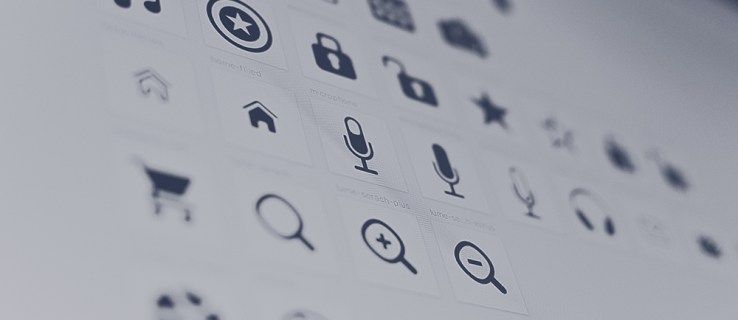
Paano Kumuha o I-save ang Icon mula sa isang EXE File
Ang format ng file na karaniwang ginagamit para sa mga icon ay ang ICO. Ang nakakainteres nito ay hindi ito isang tipikal na format ng imahe, ngunit sa halip ay na-embed ang iba't ibang mga laki at uri ng imahe sa file, kasama ang iba't ibang mga kalaliman ng kulay. Para dito

Ano ang Netflix DVD Rental Program?
Ang Netflix ay dating higit pa sa isang serbisyo ng streaming. Nag-operate din sila ng DVD rental program na magpapadala sa iyo ng mga DVD sa pamamagitan ng koreo. Narito ang lahat ng kailangan mong malaman!

